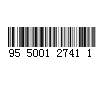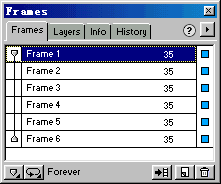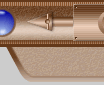活用Fireworks查找替换文本字体(下)
j本文中我们介绍使用Fireworks的find and replace面板中的search files选项来一次性查找替换许多文件中的文本字体。
1、如前所述,打开find and replace面板,在search源中选择search files选项(如图13),这时fireworks就会弹出一个打开文件对话框,让你选择要搜索的文件(如图14)(你可以按住shift或ctrl多选.)。
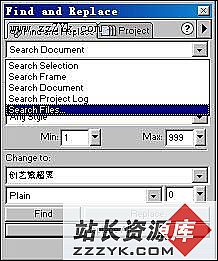
图13
图14
2、点击“done”按钮,返回find and replace面板。
3、照前所述,选择”find font“,查找字体为“创艺简粗黑”,替换字体为“创艺繁超黑”。
4、从find and replace面板的选择选项弹出菜单选中替换选项Replace Option(如图15),弹出Replace Option对话框(如图16),来设置搜索到的多个文件在打开后如何处理。
为什么要这样做呢?因为在前一种方法中是在当前文件中处理的,只有一个文件,涉及不到如何保存、备份的问题。而这次则不同,我们在search源中选择的是“search files”选项,而且Replace Option默认选项为不备份,更遗憾的是当你完成所有选择文件的替换命令以后,是不能用“Undo”命令撤消的。这样的话你的原文件将不在存在,而许多时候我们是不希望用改变后的文件替换原始文件的。

图15:选中Replace Option 图16:Replace Option对话框
选中“Save and Close”:每个文件在进行了查找和替换以后被保存并关闭。只有原来打开的文件保持打开。注意: 如果保存并关闭(Save and Close)被取消,而你又要批量处理很大量的文件,那么Fireworks可能会因为内存溢出,而放弃批处理。
Backup Original Files:
no banckups:不做备份,要查找和替换原始文件并不做备份,改变后的文件替换原始文件。
Overwrite Existing Backups:覆盖原有备份,在查找和替换后给每个改变的文件创建唯一一个备份。如果执行另外的查找和替换操作,原始文件会替换备份。备份保存在称为“原始文件Original Files”的子目录里。
Incremental Backups:累加备份,在查找和替换过程中保存所有变换的文件。原始文件被移到当前文件夹下的原始文件子目录,而且有一个增加的数字附在每个文件名后面。如果你执行另外的查找和替换操作,原始文件会被保存到原始文件子目录,并且文件名的后缀数字也加一。比如:一个叫Drawing.png的文件,第一次进行查找和替换,备份文件命名为Drawing-1.png,第二次对这个文件进行查找和替换,备份文件命名为Drawing-2.png。依次类推。
在这里,可以根据个人需求选择不同的备份选项。
5、点击“ok”返回find and replace面板。
6、点击find and replace面板上的“find”按钮,firewoeks就会自动的打开一个你刚才选择的文件,并将此文件中第一个查找到的元素自动变成被选择状态。
7、点击“replace”按钮,就可以看到与上一种方法一样,此被选择的文本已经自动的换成了你所希望的字体。
8、接下来,你可以继续点击查找替换面板上的“Replace”按钮,替换其余符合条件的文字;
你也可以用鼠标点击“Replace all”按钮让电脑一次性的帮你查找替换所有符合条件的文本。
当文件中所有符合条件的都替换完后,fireworks就会弹出一个对话框,告诉你search已结束,替换了几个(如图17)。
图17
当然,如果你对此方法已经很熟悉的话,你可以直接从第6步开始点击“Replace all”按钮,而不必点击“find”按钮。
怎么样?感觉是不是不一样?够爽的吧!
(三)用批处理来查找替换许多文件中的文本字体
1、选择 File >批处理(Batch Process),这时会弹出batch对话框让你选择要进行批处理的文件(如图18):
图18
2、选择要进行批处理的文件。你可以从不同的文件夹来选择文件。
增加(add) 增加所选文件和文件夹到批处理文件列表。
增加全部(Add All)在当前选中的文件夹中增加全部有效的文件到批处理文件列表。
移除(Remove)从批处理文件列表移除所选文件。
选择“include files from Project Log(包括项目日志中文件)” 来增加全部项目日志里的文件。 这些文件不会出现在批处理文件列表中,但是被包含在批处理进程中。
选择“include Current Open files(包括当前打开文件)”来增加全部当前打开文件。这些文件不会出现在批处理文件列表中,但是被包含在批处理进程中。
3、点击“next”,出现batch option对话框,我们在左边的框内选择“find and replace”,点击中间的“add”按钮添加一个批处理任务(如图19)。
图19
图20
4、点击下面的“edit”按钮,打开批处理的替换框(如图20)。是不是和find and replace面板很相似?只是没有了search源选项。同样的,我们选择“find font”,查找字体为“创艺简粗黑”,替换字体为“创艺繁超黑”。
5、点击“ok”回到batch面板。
6、点击“next”按钮,弹出批处理过的文件的保存选项(如图21):
图21
Batch Output:
Same Location as Original File:将文件存在和原始文件相同的地点,如果备份没有选中, 批处理以相同文件格式输出,如果文件名不变,就会覆盖原始文件,但是,如果批处理以不同格式输出会创建一个新文件,这样就不会移除原始文化。
Custom Location:让你自已选择在哪里保存批处理过的文件。
Backups:
Overwrite Existing Backups:覆盖原来的备份文件。在查找和替换后给每个改变的文件创建唯一一个备份。如果执行另外的查找和替换操作,原始文件会替换备份。备份保存在称为“Original Files”的子目录里。
Incremental backups:累加备份。当你运行一个新的批处理,一个数字会附加在新备份拷贝名字的后面。
Save Script:保存脚本
7、点击“batch”按钮,完成批处理。
同样的当你所选择的文件中所有符合条件的都替换完后,fireworks就会弹出一个对话框,告诉你批处理已结束,替换了几个文件等等信息(如图22)。
图22